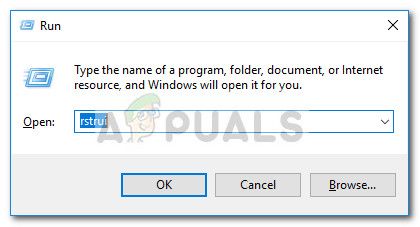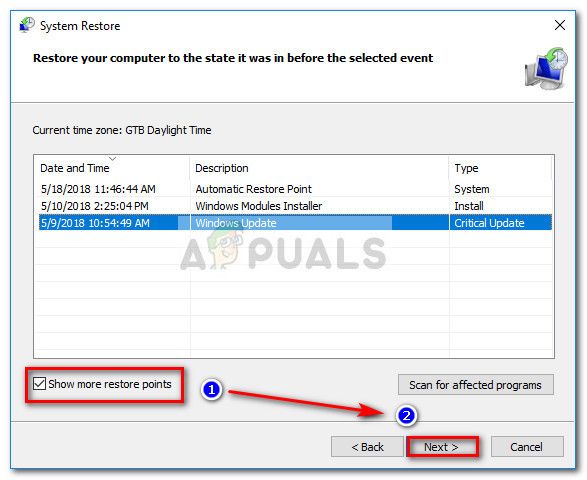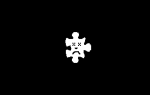Ошибка «Отсутствует fmod.dll» обычно встречается, когда пользователь пытается открыть определенные приложения и игры, которые активно используют модуль FMOD. Обычно это происходит потому, что fmod.dll модуль отсутствует в месте, указанном приложением вызывающей стороны.
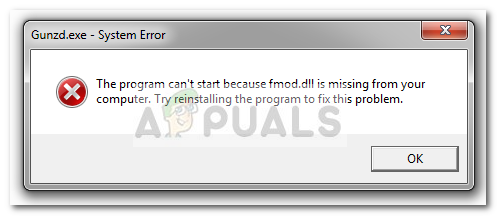
Существуют и другие варианты ошибок fmod.dll. Вот короткий список самых популярных событий:
- «Не удалось запустить данное приложение, так как не найден файл fmod.dll. Переустановка приложения может решить проблему.
- «Не удается найти * Путь к папке * / fmod.dll»
- «Файл * Путь к папке * / fmod.dll отсутствует.»
- «Невозможно запустить * Приложение *. Отсутствует необходимый компонент: fmod.dll. Пожалуйста, установите * Приложение * еще раз.
В отличие от других файлов DLL, fmod.dll не устанавливается с дополнительным дистрибутивом DirectX. Вместо этого fmod.dll модуль будет установлен приложением, которому это нужно.
Общий с пиратским контентом
«Отсутствует fmod.dll» иногда сообщается об ошибке в пиратских играх и приложениях. Обычно это происходит потому, что AV обнаруживает, что модуль fmod.dll был изменен, и либо помещает его в карантин, либо полностью его удаляет.
Всякий раз, когда это происходит, Windows вынуждена отображать изменение «Отсутствует fmod.dll» всплывающее сообщение об ошибке. Если вы столкнулись с этой проблемой в связи с пиратским программным обеспечением, мы настоятельно рекомендуем вам купить оригинальный продукт и поддержать разработчиков.
Что такое FMOD.dll?
FMOD это аудио библиотека, которая содержит fmod.dll модуль. Fmod.dll это DLL (библиотека динамических ссылок) он поддерживает аудиофункции и вызывается Windows и другими сторонними приложениями для воспроизведения музыки и других аудиофайлов. FMOD — одна из самых надежных аудиобиблиотек, поскольку она способна воспроизводить практически любой тип аудиоформата на всех популярных платформах.
Из-за своей универсальности, аудио движок позади fmod.dll обычно используется играми и другими программными приложениями для достижения функциональности звука с минимальным кодированием.
Если вы боретесь с ошибкой, связанной с fmod.dll, методы ниже могут помочь. Пожалуйста, следуйте каждому потенциальному исправлению по порядку, пока не встретите метод, который разрешит вашу ситуацию.
Способ 1: переустановка приложения
Большинству пользователей, столкнувшихся с этим исправлением, удалось решить проблему путем переустановки приложения, которое вызывало «Отсутствует fmod.dll» ошибка. В большинстве случаев проблема возникает из-за неправильной установки или из-за неправильной разархивации архива, содержащего файлы установки.
Замечания: Имейте в виду, что появлению этой проблемы часто способствует чрезмерная защита сторонним антивирусом. Если вы подозреваете, что ваш антивирус может помешать программе установки скопировать весь пакет, временно отключите защиту в режиме реального времени и переустановите соответствующее приложение.
Если переустановка приложения не имеет значения, перейдите к Способ 2.
Способ 2. Использование восстановления системы
Если переустановка приложения не имеет значения, давайте согласимся с другим подходом. Некоторые пользователи, которые сообщили о внезапном сбое приложения с помощью «Отсутствует fmod.dll» Ошибка после безупречной работы в течение некоторого времени удалось решить проблему, восстановив свое состояние Windows до предыдущей точки восстановления системы.
Если вам повезло создать точку восстановления системы до того, как вы начали видеть «Отсутствует fmod.dll» Ошибка, следуйте инструкциям ниже, чтобы восстановить прежний компьютер Восстановление системы пункт:
- Открыть новый Бежать окно нажатием Windows ключ + R. Затем введите «rstruiИ ударил Войти открыть Восстановление системы Мастер.

- в Восстановление системы окно, ударил следующий при первой подсказке, затем проверьте Показать больше очков восстановления чтобы увидеть все доступные Восстановление точек. Затем выберите точку восстановления, которая датируется ранее, когда вы впервые начали испытывать «Отсутствует fmod.dll» и ударил следующий кнопка.

- Ударь Конец кнопка, чтобы начать процесс восстановления. Ваш компьютер будет перезагружен в ближайшее время, предыдущее состояние машины будет настроено при следующем запуске. Если все идет хорошо, вы сможете открыть нужное приложение без «Отсутствует fmod.dll» ошибка.